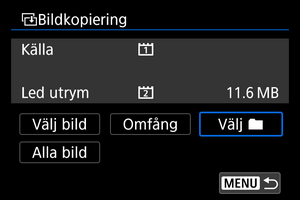Kopiera bilder
Du kan kopiera bilderna på det ena kortet till det andra kortet för att spara kopior.
Alla bilder i en mapp eller på ett kort kan också kopieras samtidigt.
AKTA!
-
Om målmappen eller kortet redan har en bild med samma filnummer visas [Hoppa över bilden och fortsätt], [Ersätt befintlig bild] och [Avbryt kopieringen]. Välj kopieringsmetoden och tryck på
.
- [Hoppa över bilden och fortsätt]: Alla bilder med samma filnummer hoppas över och kopieras inte.
- [Ersätt befintlig bild]: Alla bilder som har samma filnummer (även skyddade bilder) skrivs över.
Att skriva över bilder med information om utskriftsbeställning () kräver att du ställer in informationen om utskriftsbeställning igen.
- Information om utskriftsbeställning och bildöverföring ingår inte i kopior av bilder.
- Du kan inte fotografera samtidigt som du kopierar. Välj [Avbryt] innan du fotograferar.
Obs!
- Bilder kopieras från det kort som du valt i [
: Regist. funk+kort/mappval] (i antingen [
Registr./visa]/[
Registr./visa] eller [
Visa]/[
Visa]).
- Kopior av bilder har samma filnamn som ursprungsbilden.
- Med [Välj bild] kan bilder i flera mappar inte kopieras samtidigt. Välj bilder som ska kopieras från en mapp i taget.
- Eventuella röstmemon som läggs till i bilder kopieras också.
Kopiera enskilda bilder
-
Välj [
: Bildkopiering].
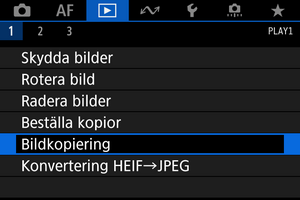
-
Välj [Välj bild].
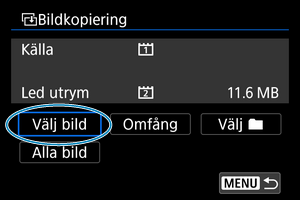
- Kontrollera käll- och målkortsnumren och det lediga utrymmet på målkortet.
- Välj [Välj bild] och tryck sedan på
.
-
Välj mappen.
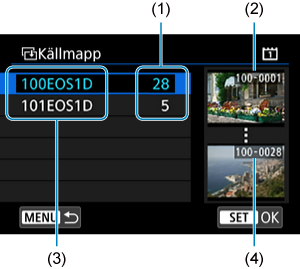
(1) Antal bilder i en mapp
(2) Lägsta filnummer
(3) Mappnamn
(4) Högsta filnummer
- Välj källmappen och tryck sedan på
.
- Se bilderna som visas till höger på skärmen när du väljer mapp.
- Välj källmappen och tryck sedan på
-
Välj en bild att kopiera.
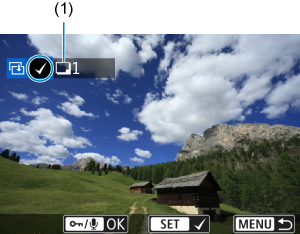
(1) Totalt antal valda bilder
- Vrid på
-inmatningsratten och välj en bild som ska kopieras och tryck sedan på
.
- Om du vill välja en annan bild att kopiera upprepar du steg fyra.
- Vrid på
-
Tryck på
/
-knappen.
- När du valt alla bilder som ska kopieras trycker du på
/
-knappen.
- När du valt alla bilder som ska kopieras trycker du på
-
Välj [OK].
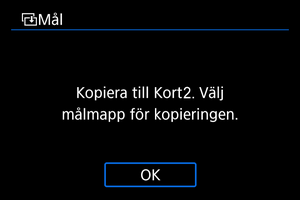
- Kontrollera målkortet och välj sedan [OK].
-
Välj målmappen.
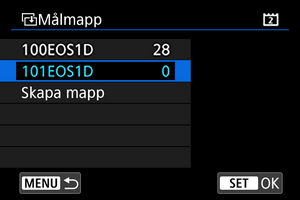
- Välj den mapp som du vill kopiera bilden till och tryck sedan på
.
- Om du vill skapa en ny mapp väljer du [Skapa mapp].
- Välj den mapp som du vill kopiera bilden till och tryck sedan på
-
Välj [OK].
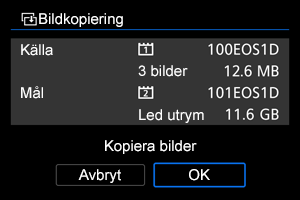
- Kontrollera informationen på käll- och målkortet och välj sedan [OK].

- Resultaten visas när kopieringen är klar. Välj [OK] och återgå till skärmen i steg två.
Kopiera ett antal bilder
Du kan kopiera alla angivna bilder samtidigt genom att välja de första och sista bilderna i ett intervall när du tittar på bilderna på index-skärmen.
-
Välj [Omfång].
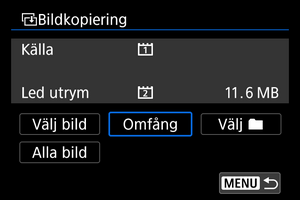
-
Välj mappen.
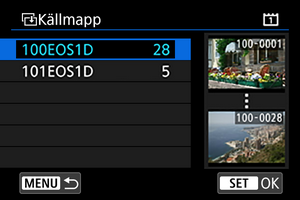
- Välj källmappen och tryck sedan på
.
- Se bilderna som visas till höger på skärmen när du väljer mapp.
- Välj källmappen och tryck sedan på
-
Ange omfång av bilder.
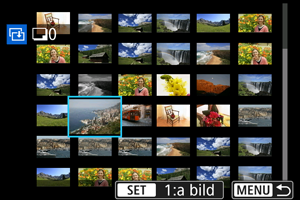
- Välj den första bilden (startpunkt).
- Välj sedan den sista bilden (slutpunkt). En bock [
] visas vid alla bilder i intervallet mellan första och sista bilden.
- Om du vill välja en annan bild att kopiera upprepar du steg 3.
Kopiera alla bilder i en mapp eller på ett kort
Du kan kopiera alla bilder i en mapp eller på ett kort på en gång.
Att välja [Välj ] eller [Alla bild] i [
: Bildkopiering] kopierar alla bilder som det innehåller.